Cara memindahkan foto dari iPhone ke laptop memang tidak mudah, namun jika kamu sudah tau caranya hal ini menjadi sangat mudah. Simak selengkapnya berikut ini.
Tidak sama dengan perangkat android yang mana pada saat memasukkan kabel data langsung dapat membaca memori pada android dan bisa langsung memindahkan foto atau file lainnya.
Berbeda dengan iphone, ipad dan perangkat iOS lainnya, kamu tidak bisa menggunakan langsung memindahkan fofo dari iphone ke laptop.
Perangkat Apple tidak bisa dibawa pada OS Windows, oleh karena itu banyak yang bingung dan tidak dapat memindahkan data mereka.
Nah, untuk mengatasi hal tersebut kami memberikan beberapa solusi sederhana yang dapat membantu kamu dalam mengatasi masalah ini.
Silakan simak ulasan berikut ini tentang cara transfer file dari iphone ke laptop.
Baca Juga : Cara Merekam Layar iPhone
Cara Memindahkan Foto dari iPhone ke Laptop dengan Mudah
Kamu tidak bisa langsung menghubungkan iPhone dengan perangkat windows, untuk itu kamu memerlukan sebuah aplikasi iTunes yang harus kamu install di laptop.
Aplikasi ini dapat membantu menghubungkan perangkat iPhone dengan laptop.
Berikut cara install Software iTunes di laptop:
- Silakan download software iTunes melalui Microsoft Store, kamu juga bisa langsung download melalui tautan berikut ini.
- Selanjutnya silakan kamu klik Get/Dapatkan
- Kamu bisa login akun Microsoft, jika kamu tidak mempunyai akun kamu bisa membuka aplikasi microsoft store untuk download untuk pengguna windows 8 dan 10.
- Apabila kamu pengguna windows 7, silakan buatkan terlebih dahulu akun microsoft melalui tautan berikut ini (https://signup.live.com/signup)
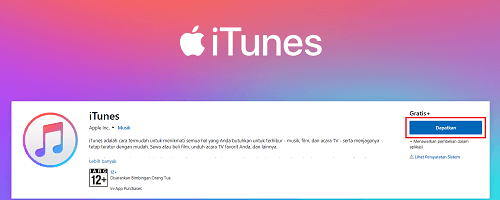
Apabila kamu sudah install aplikasi iTunes, selanjutnya kamu bisa mengikuti beberapa langkah selanjutnya berikut ini.
1. Cara Backup Foto iPhone ke PC Via Windows Explorer
Cara memindahkan foto dari iPhone ke laptop menggunakan Windows Explorer sangatlah mudah, namun pastikan kamu sudah terpasang aplikasi iTunes di laptop kamu.
Selanjutnya kamu bisa memindahkan foto atau file lainnya di laptop seperti biasanya. Berikut ini beberapa langkah yang bisa kamu ikuti.
- Hunungkan perangkat iPhone ke laptop menggunakan kabel data.
- Silakan buka Windows Explorer atau tekan tombol “Windows+E”
- Pada bagian kiri silakan pilih This PC atau My Computer untuk menampilkan partisi hardisk dan perangkat iPhone.
- Silakan klik Nama iPhone kamu.
- Selanjutnya silakan pilih Internal Storage lalu pilih DCIM.
- Silakan pilih foto yang ingin kamu pindahkan ke laptop.
- Silakan Copy (Ctrl+C) foto tersebut.
- Lalu Paste (Crtl+V) di Hardisk laptop kamu.
- Selesai.
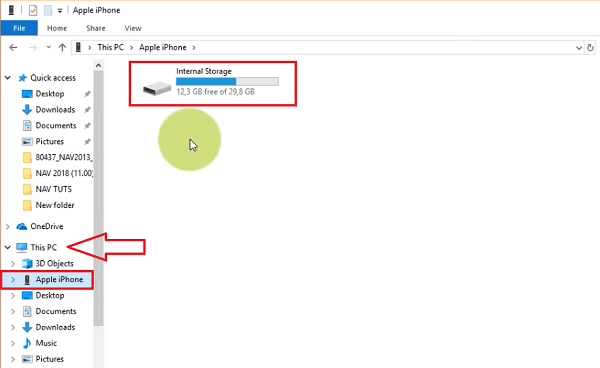
Nah, begitulah beberapa langkah cara memindahkan foto dari iPhone ke laptop melalui Windows Explorer. Cara ini merupakan cara termudah yang bisa kamu lakukan.
Namun ada juga beberapa cara lainnya yang bisa kamu ikuti, simak selengkapnya berikut ini.
Baca Juga : Cara Mempercepat Koneksi Internet
2. Cara Transfer File dari iPhone ke Laptop via Software Photos Windows 10
Cara memindahkan foto dari iPhone ke laptop juga bisa dilakukan dengan bantuan software Photos Windows 10. Aplikasi ini merupakan bawaan dari windows 10, kamu bisa memanfaatkan fitur ini untuk transfer file ke laptop.
Untuk melakukannya silakan ikuti langkah berikut ini.
- Silakan hubungkan iPhone kamu dengan laptop menggunakan kabel data.
- Selanjutnya membuka aplikasi Photos.
- Selanjutnya silakan kamu pilih dan klik Import yang terletak pada kanan atas aplikasi tersebut.
- Kemudian kamu pilih From a Connected to device.
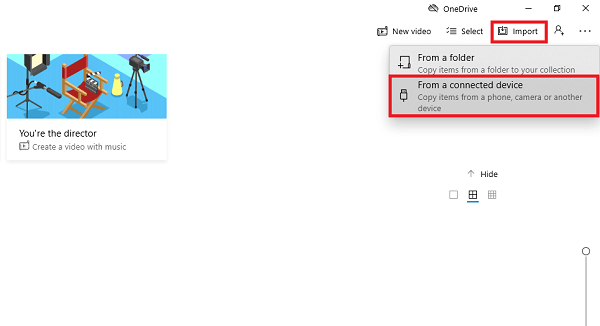
- Silakan kamu pilih foto yang hendak kamu pindahkan ke laptop.
- Klik Continue untuk melanjutkan.
- Selesai.
3. Cara Memindahkan File dari iPhone ke Laptop Windows dengan iCloud
Selain menggunakan kabel, file seperti foto juga bisa kita kirim ke laptop tanpa menggunakan kabel data. Namun sebelumnya kamu harus mencadangkan foto di iCloud.
Berikut cara memindahkan foto dari iPhone ke Laptop dengan iCloud:
- Silakan buka Microsoft Store melalui laptop kamu.
- Selanjutnya kamu download aplikasi iCloud, atau kamu juga bisa klik tautan dibawah ini.
- Silakan kamu buka aplikasi iCloud di laptop kamu.
- Selanjutnya kamu masukkan Apple ID dan Password akun yang kamu gunakan pada iPhone.
- Klik Sign in.
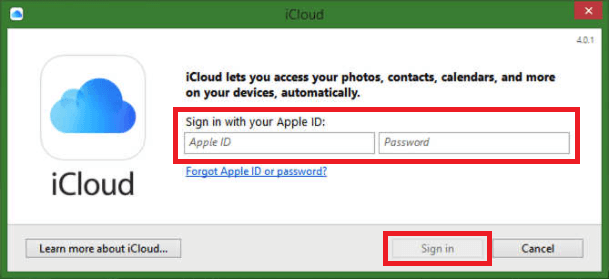
- Selanjutnya klik Options dan pilih Photos.
- Silakan kamu cek list pilihan iCloud Photos Library, Download new photos and videos to my PC, Upload new photos and videos to my PC, dan iCloud Photos Sharing.
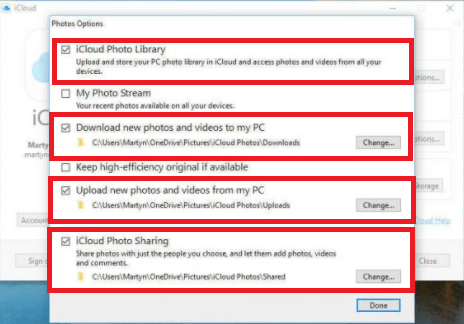
- Pilih Done lalu klik Apply.
- Selesai.
Baca Juga : Cara Mengembalikan Kontak WA yang Terhapus
Nah, begitulah cara memindahkan foto dari iPhone ke laptop dengan beberapa cara. Kamu bisa menggunakan cara manapun yang kamu anggap mudah.
Dengan menggunakan cara diatas kamu bisa memindahkan foto atau file lainnya melalui iphone ke laptop.




